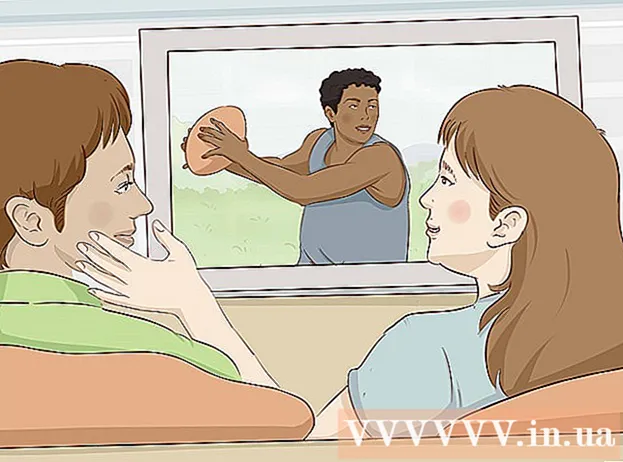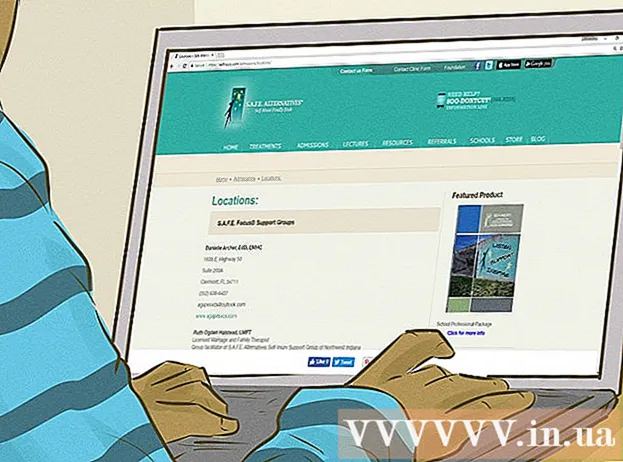작가:
Peter Berry
창조 날짜:
16 칠월 2021
업데이트 날짜:
1 칠월 2024
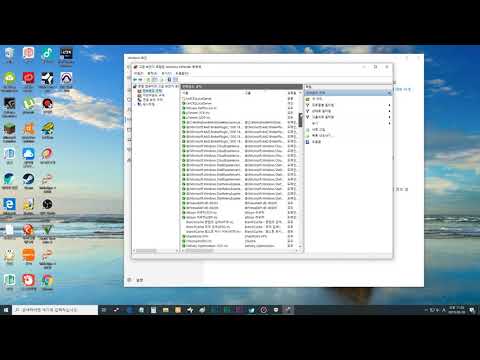
콘텐츠
오늘 WikiHow는 방화벽에서 프로그램을 차단하여 프로그램이 Windows 네트워크에 액세스하지 못하도록 차단하는 방법을 알려줍니다. 방화벽에 액세스하고 프로그램을 차단하려면 관리자 권한이 있어야합니다.
단계
시작 메뉴를 엽니 다. 화면 오른쪽 하단에있는 Windows 로고를 클릭하거나 키를 누릅니다. ⊞ 승리.
- Windows 8에서 마우스 포인터를 화면의 오른쪽 상단 모서리에 놓고 돋보기 아이콘을 클릭합니다.

유형방화벽 검색 창을 시작합니다. 적합한 프로그램 목록이 표시되며 그중 하나는 방화벽입니다.
딸깍 하는 소리 윈도우 방화벽. 프로그램은 일반적으로 결과 목록의 맨 위에 있습니다.
딸깍 하는 소리 Windows 방화벽을 통해 앱 또는 기능 허용 (Windows 방화벽을 통해 앱 또는 기능 허용). 이 경로는 방화벽 창의 왼쪽 상단에 있습니다.

딸깍 하는 소리 설정 변경 (설정 변경). 이 옵션은 컴퓨터의 프로그램 목록 바로 아래 창의 오른쪽 상단에 있습니다.- 그런 다음 아마도 셀을 클릭해야 할 것입니다 예 계속하려면 팝업 창에서.
- 컴퓨터에 대한 관리자 권한이 없으면이 작업을 수행 할 수 없습니다.
차단할 프로그램을 식별하십시오. 페이지 중간에있는 프로그램 목록에는 방화벽이 허용하거나 차단하는 모든 프로그램이 표시됩니다. 아래로 스크롤하여 차단할 올바른 프로그램을 찾을 수 있습니다.
- 차단하려는 프로그램을 찾을 수 없으면 다른 프로그램 추가 (다른 프로그램 추가) 팝업 창에서 프로그램을 선택합니다.
프로그램 왼쪽에있는 확인 표시를 클릭합니다. 이렇게하면 확인 표시가 제거되어 프로그램이 방화벽을 통과하지 못하도록 차단됩니다.
- 프로그램 왼쪽에 확인 표시가 없으면 Windows 방화벽이 프로그램을 차단하고 있음을 의미합니다.
- 프로그램 오른쪽에있는 두 개의 확인란 ( "집 / 직장 (비공개)"및 "공개")을 변경하지 마십시오.
버튼을 클릭 확인 창 하단에 있습니다. 이렇게하면 변경 사항이 저장되고 프로그램이 컴퓨터에서 실행되지 않습니다. 광고
조언
- 방화벽을 통해 프로그램을 차단하는 것은 맬웨어 및 추가 기능이 컴퓨터 속도를 저하시키지 않도록하는 좋은 방법입니다.
경고
- Windows 프로그램이 방화벽을 통과하지 못하도록하면 일부 운영 체제 프로세스가 작동을 멈출 수 있습니다.